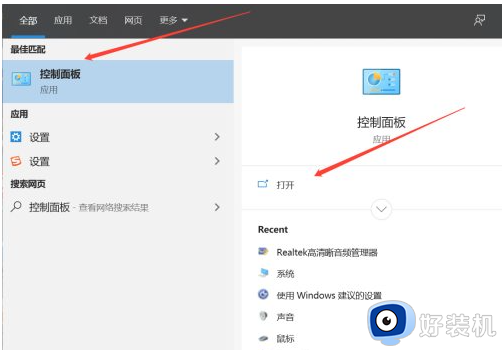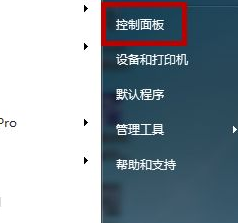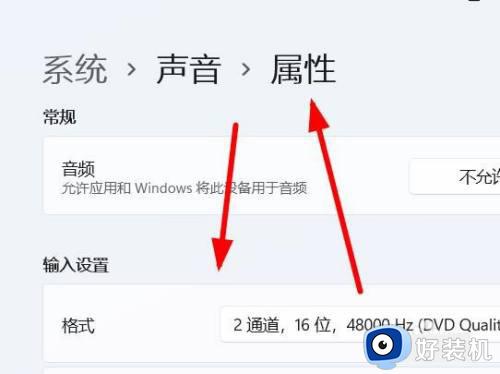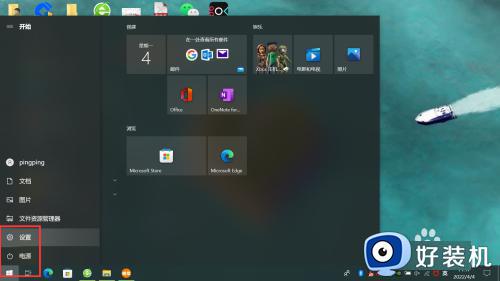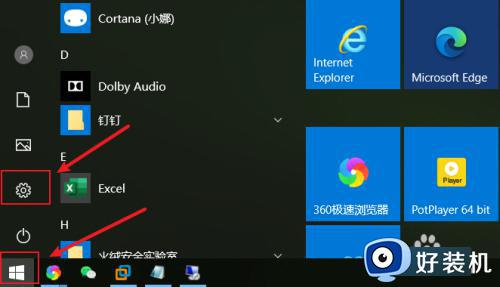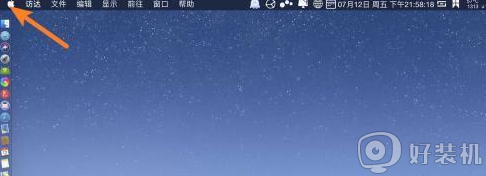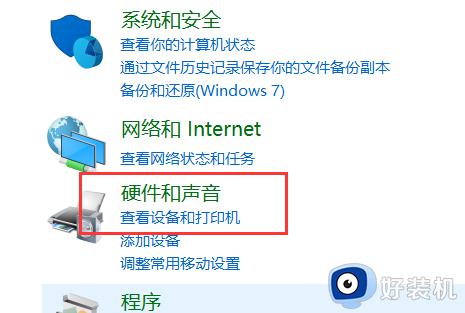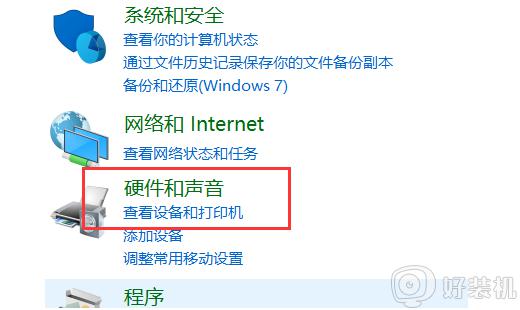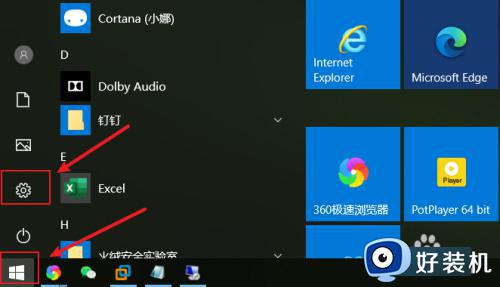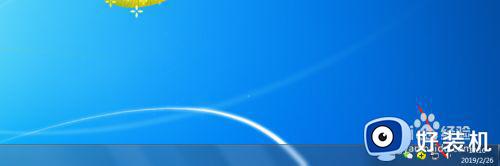音响麦克风没声音怎么设置 麦克风音响怎么设置才有声音
时间:2021-04-23 09:10:00作者:huige
很多用户都喜欢在电脑中连接音响麦克风,这样听歌或者外放声音的时候就比较大声,可是有时候可能会遇到音响麦克风没有声音的情况,遇到这样的问题要如何解决呢,其实只要简单设置一下声音就会恢复了,本教程就给大家演示一下麦克风音响设置才有声音的详细步骤。
具体步骤如下:
1、首先鼠标右击右下角的声音标志,点击录音设备。

2、进入声音界面后,点击麦克风,再点击右下方的属性。
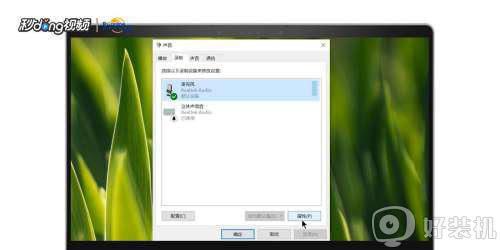
3、确保设备用法中是启用状态。
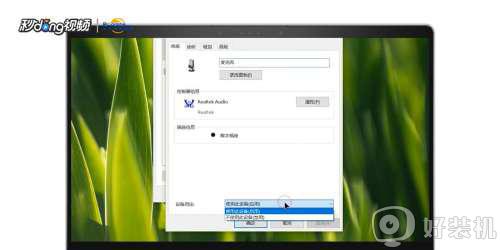
4、点击上方的级别,将麦克风声音设置成最大,将麦克风加强也增大。
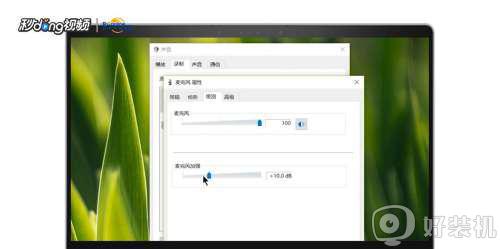
5、接下来点击高级,把原来的频率更换一下。点击运用后再点击确定即可。
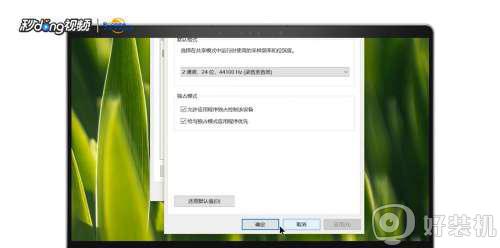
关于音响麦克风没声音怎么设置就给大家讲解到这边了,有遇到一样情况的小伙伴们可以参考上面的方法步骤来进行设置即可。